昨天一台有问题的工控机被送了回来,需要重装系统后再重装web服务,好在最近机智,有做过系统备份,备份了系统盘C盘和web服务安装部署的D盘,这次只要把两个盘都还原回来就可以了
工控机进入BIOS是按下开机键后,不停的按F2
进入后改为U盘启动,U盘中做了PE系统,保存退出BIOS后再次启动就会进入PE系统
选择local -> disk -> from image
下图中的partition是选择一个盘还原,check是检查镜像文件是否正确
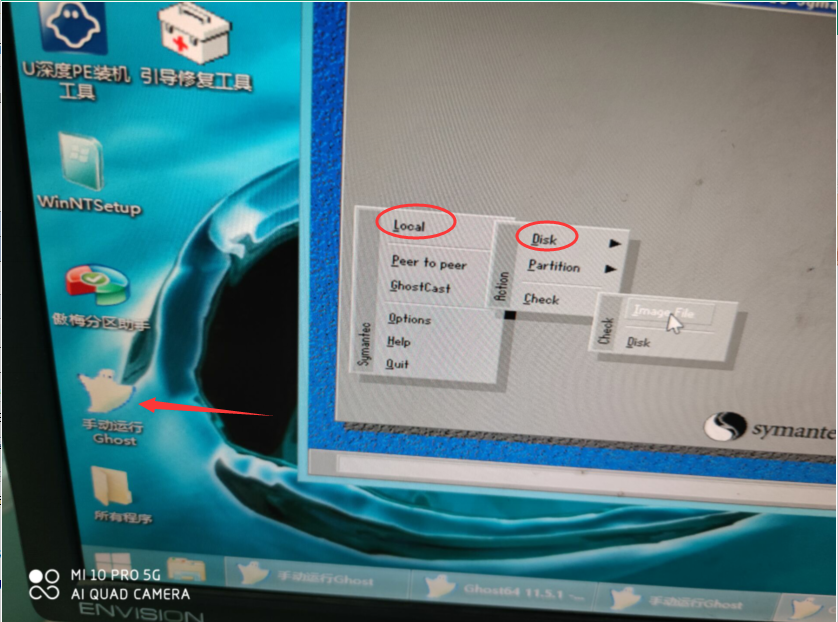
还原后重启,设置硬盘启动,就完成了
但是我这里启动的时候失败了,还要修改一个硬盘模式
电脑bios硬盘模式一般分为三种,分别是IDE、AHCI和RAID模式。很多时候需要切换对应的模式来匹配电脑的硬件与系统,达到更好的兼容目的
接下来就是重新启动电脑,在启动的同时,迅速按键盘上的F2按键,一般笔记本进入bios的按键就是F2,台式机多数是ESC或del,当然也有不一样的,无非也就是F1到F12之间的按键,具体的自行百度就可以了。
进入bios的界面之后,一般首页都是一些基本信息,这里选择advanced,也就是高级设置选项。
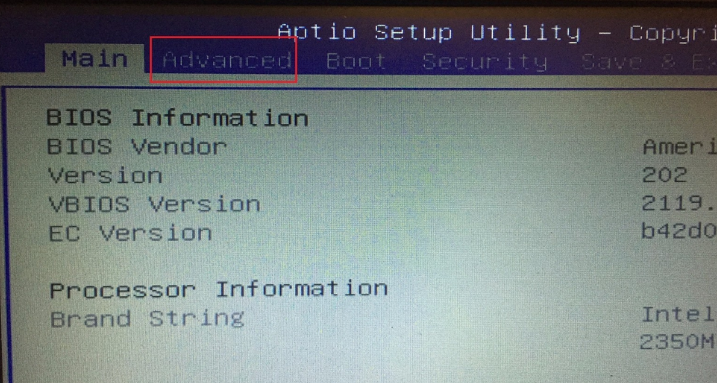
进入到高级设置的界面,在界面选项中找到sata configuration,也就是硬盘配置选项,这里说明一下,如果bios界面不太一样,只要找到sata的选项就可以设置。
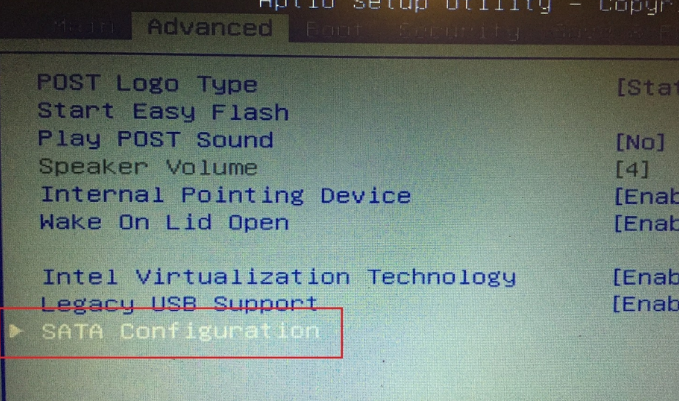
进入到硬盘配置的界面,选择sata mode selection,也就是硬盘模式选择选项,点击后边的IDE模式,有的bios也有可能是RAID模式。
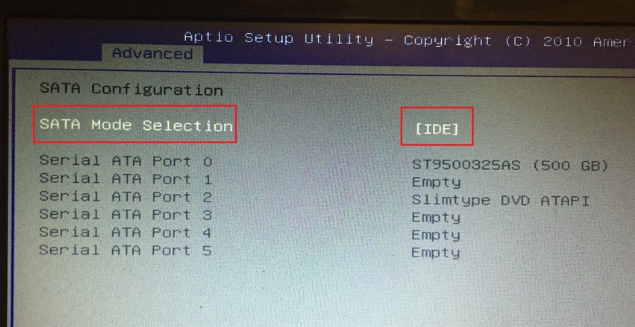
我这里原先的硬盘模式是IDE模式,改为AHCI格式后启动成功了